Mass Effect : Andromeda est un excellent jeu pour l'exploration spatiale, mais malheureusement, de nombreux fans ont encore du mal à démarrer le jeu. Lorsqu'ils appuient sur le bouton de lecture, le jeu se lance immédiatement et l'une des deux erreurs DirectX se produit. Il affiche à l'écran : "DirectX ne peut pas créer de tampon" ou "Direct3D ne peut pas allouer suffisamment de mémoire".
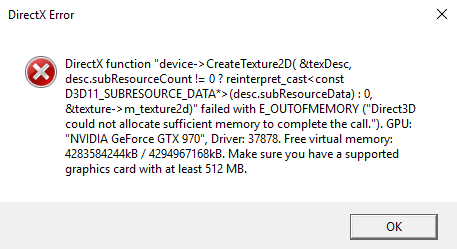
Cette erreur peut également se produire si le jeu n'est pas équipé de suffisamment de mémoire. Si vous exécutez une procédure qui nécessite beaucoup de mémoire en arrière-plan, le jeu n'a probablement pas assez de mémoire.
D'autres cas où ce code d'erreur est apparu étaient liés à des graphiques non pris en charge Conducteurs, overclocking du système et utilisation de divers moniteurs.
Si vous rencontrez des problèmes identiques ou similaires, essayez les étapes de dépannage suivantes.
Augmenter la taille du fichier d'échange
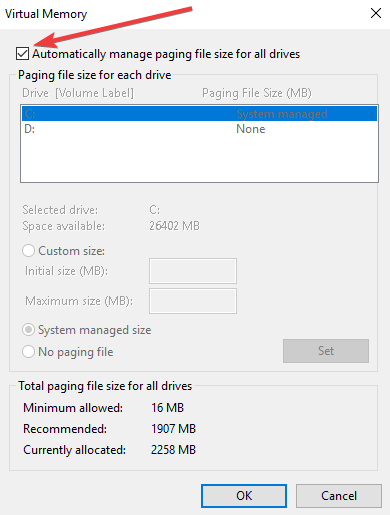
Un fichier d'échange est une mémoire virtuelle qui agit comme une extension de la RAM. Cette mémoire virtuelle est occupée par le disque dur, qui est beaucoup plus lent que la RAM, mais permet à l'ordinateur d'exécuter des programmes qui, autrement, ne fonctionneraient pas.
Pour augmenter la taille de la mémoire du fichier d'échange, procédez comme suit :
- Faites un clic droit sur "Cet ordinateur" sur votre bureau ou dans l'Explorateur et sélectionnez "Propriétés".
- Sur le côté gauche de la fenêtre, cliquez sur Paramètres système supplémentaires. Cela ouvrira la fenêtre Propriétés système.
- Dans la section "Performances", cliquez sur "Paramètres". Vous pouvez le trouver dans l'onglet Avancé de la fenêtre Propriétés système. Cela ouvrira la fenêtre des paramètres de performance.
- Dans la fenêtre Options de performances, cliquez sur Modifier dans l'onglet Avancé. Cela ouvrira la fenêtre de la mémoire virtuelle.
- Ici, sélectionnez l'option "Taille non standard" et entrez la valeur souhaitée dans les champs ci-dessous. Il est préférable d'avoir accès à la même valeur pour les tailles initiale et maximale pour éviter de graves complications.
- Maintenant, essayez d'exécuter Mass Effect.
mettre à jour les fenêtres
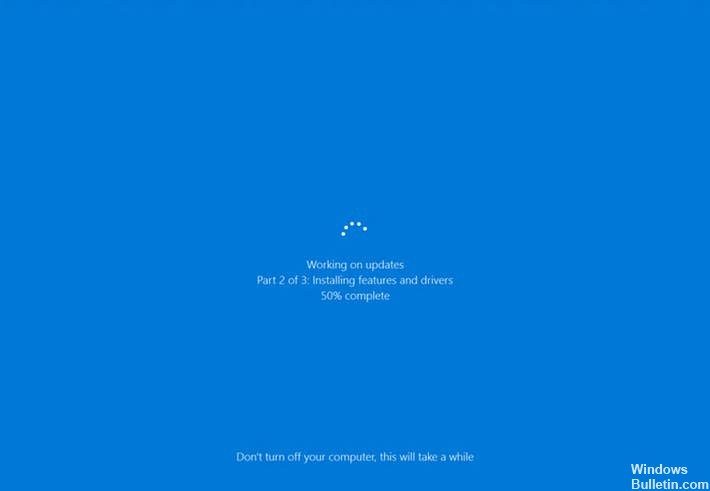
Installez les dernières mises à jour Windows sur votre ordinateur, ainsi que les derniers pilotes de processeur graphique. Rappelons que NVIDIA a récemment sorti le 378.92 conducteuret AMD a publié le pilote Crimson ReLive 17.3.3, tous deux destinés à améliorer les performances de Mass Effect : Andromeda.
Éteignez le deuxième moniteur

Cette méthode peut être très utile pour les utilisateurs disposant de deux moniteurs. Les anciens jeux ne prennent fondamentalement pas en charge cette technologie, il est donc préférable de la désactiver.
Si cela ne fonctionne pas, vous pouvez complètement désactiver ces moniteurs. Malgré tout, ces actions diffèrent selon la carte graphique installée : Intel, NVIDIA ou AMD.
- Utilisateurs NVIDIA : Cliquez avec le bouton droit sur votre bureau >> Panneau de configuration NVIDIA >> Onglet Affichage >> Configurer plusieurs écrans >> Éteignez tous les moniteurs à l'exception de l'écran de votre ordinateur.
- Utilisateurs AMD/ATI : Ouvrez AMD Catalyst >> Gestion de l'affichage >> Éteignez tous les moniteurs à l'exception de l'écran de votre ordinateur.
Effectuer une analyse SFC

Les fichiers système corrompus peuvent causer différents problèmes dans le jeu. Comment effectuer un scan SFC :
- Allez au début> entrez cmd> sélectionnez la première sortie> cliquez avec le bouton droit> exécutez la ligne de commande en tant qu'administrateur
- Entrez maintenant la commande sfc /scannow> appuyez sur Entrée> attendez que l'analyse soit terminée.
Fermer les applications tierces
Si aucune des méthodes ci-dessus ne fonctionne pour vous, vous devez vérifier si une application tierce que vous n'utilisez pas fonctionne en arrière-plan. Ces applications remplissent votre ordinateur et créent des conflits qui pourraient conduire à l'erreur spécifiée.
L'un des bogues que nous avons trouvés est que Team Viewer s'exécute en arrière-plan et utilise DirectX à ses propres fins. Cela a créé un conflit avec le jeu et donc Mass Effect Andromeda ne fonctionnera pas. Le problème avec Team Viewer (et d'autres applications similaires) est qu'ils ne se ferment pas tant que vous n'avez pas terminé votre tâche.





